เครื่องมือ 5 อันดับแรกในการเพิ่มบุคคลในรูปภาพ
PicWish
รูปภาพ ที่ดีที่สุดแอปหนึ่งที่คุณวางใจได้หากต้องการเพิ่มบุคคลในรูปภาพคือ PicWish เครื่องมือที่น่าทึ่งนี้อัดแน่นไปด้วยคุณสมบัติต่าง ๆ เพื่อช่วยให้คุณดำเนินการแก้ไขได้อย่างง่ายดายอย่างมีประสิทธิภาพ ด้วยคุณสมบัติการแก้ไขที่ขับเคลื่อนด้วย AI คุณสามารถลบพื้นหลัง เพิ่มสีให้กับภาพถ่ายขาวดำ ลบวัตถุ และอื่นๆ อีกมากมายได้อย่างง่ายดาย อนุญาตให้คุณเพิ่มประสิทธิภาพการทำงานและปลดปล่อยความคิดสร้างสรรค์ของคุณโดยใช้ PicWish ด้วยความช่วยเหลือจากขั้นตอนต่อไปนี้ด้านล่าง
- รับแอปโดยคลิกปุ่มดาวน์โหลดด้านล่าง
- เปิด PicWish แล้วเลือก Remove BG
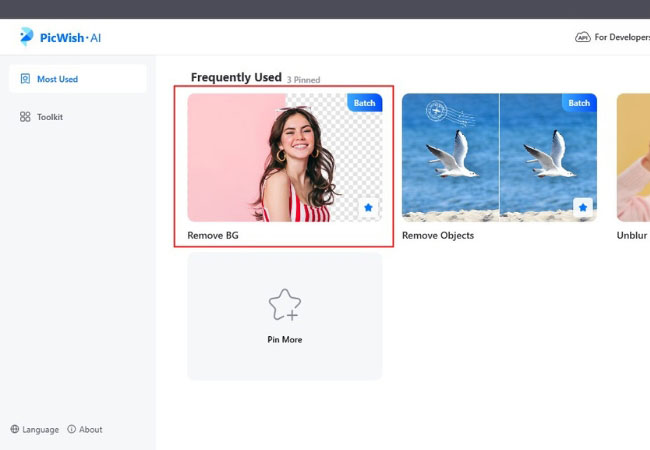
- อัปโหลดรูปภาพที่คุณต้องการทำให้โปร่งใส แล้วคลิกเริ่ม
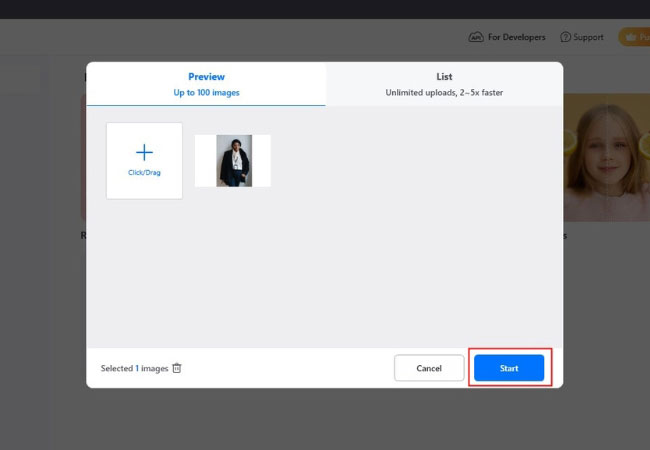
- เมื่อเสร็จแล้ว ให้คลิกไอคอนเครื่องหมายบวกเพื่อเพิ่มรูปภาพกลุ่มเป็นพื้นหลังของคุณ
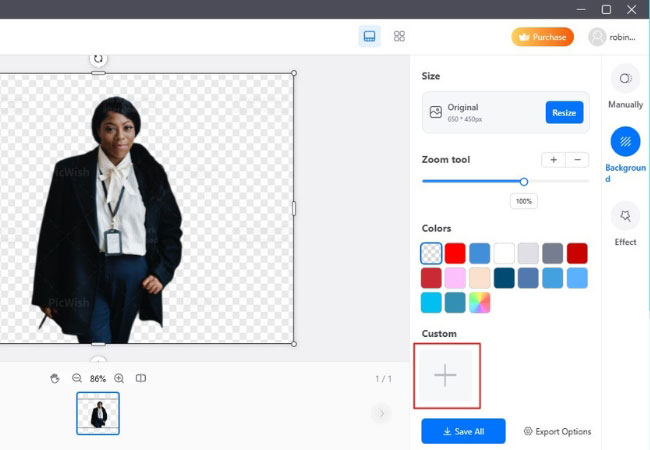
- ปรับรูปภาพเพื่อหามุมที่สมบูรณ์แบบ จากนั้นกด บันทึกทั้งหมด เพื่อส่งออกไปยังพีซีของคุณ
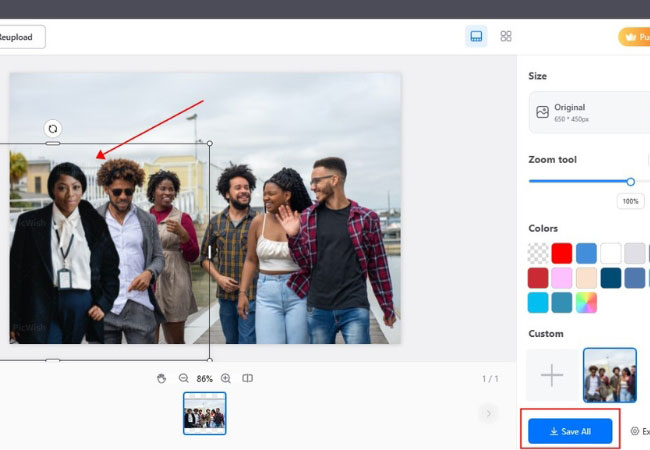
Photoworks
โปรแกรมแก้ไขรูปภาพที่ทรงพลังอีกตัวสำหรับพีซีที่สามารถช่วยคุณเพิ่มคนในรูปภาพได้ คือ Photoworks มันมีคุณสมบัติมากมาย เช่น การปรับปรุงทันที การครอบตัดที่สะดวก คำบรรยาย และลายน้ำ เช่นเดียวกับการลบพื้นหลัง เพื่อให้คุณสามารถเพิ่มบุคคลหนึ่งคนในรูปภาพกลุ่มได้อย่างง่ายดาย หากคุณพบว่าเครื่องมือนี้น่าสนใจ คุณสามารถลองใช้ได้โดยทำตามขั้นตอนด้านล่างตามคำแนะนำของคุณ
- ดาวน์โหลดแอพจากเว็บไซต์
![ใช้ photoworks]()
- อัปโหลดรูปภาพของคุณโดยคลิกปุ่มเปิดรูปภาพ
![เปิดโฟโต้เวิร์ค]()
- จากนั้นกดเครื่องมือแล้วเลือกเปลี่ยนพื้นหลัง
![เลือกเปลี่ยนพื้นหลัง]()
- ทำเครื่องหมายวัตถุของคุณด้วยบลัชสีเขียวและพื้นหลังของคุณด้วยแปรงสีชมพู จากนั้นคลิก ถัดไป
![ใช้แปรงลบ]()
- เมื่อรูปภาพพร้อมแล้ว ให้คลิกปุ่ม เลือกภาพพื้นหลัง
![เลือกพื้นหลังของคุณ]()
- อัปโหลดรูปภาพกลุ่มของคุณและวางรูปภาพในส่วนที่คุณต้องการแล้วคลิกนำไปใช้
![กดสมัครเพื่อบันทึก]()
- เมื่อเสร็จแล้ว ให้กดไอคอนบันทึกเพื่อรับรูปภาพกลุ่มที่แก้ไขแล้ว
![เก็บภาพที่แก้ไขของคุณ]()
PhotoScissors
PhotoScissors เป็นซอฟต์แวร์ไดคัทที่ช่วยให้คุณลบและเปลี่ยนพื้นหลังของรูปภาพได้ในทันที นี่เป็นแอปที่ดีตัวหนึ่งที่ควรเลือกเมื่อคุณต้องการผลลัพธ์แบบทันที หากคุณกำลังมองหาเครื่องมือที่จะช่วยให้คุณเพิ่มคนในรูปภาพกลุ่ม นอกจากนี้ยังมีคุณสมบัติเงาเพื่อทำให้ภาพถ่ายของคุณสร้างสรรค์ยิ่งขึ้นเพื่อให้ตรงกับตำแหน่งของเงาของภาพถ่ายกลุ่มต้นฉบับ ด้านล่างนี้เป็นขั้นตอนที่คุณต้องปฏิบัติตามเพื่อเริ่ม ใช้ PhotoScissors
- ไปที่เว็บไซต์อย่างเป็นทางการแล้วคลิกอัปโหลดรูปภาพ
![ผ่านกรรไกรรูปถ่าย]()
- หลังจากกระบวนการ ไปที่โหมด และเลือกรูปภาพ
![]()
- อัปโหลดรูปภาพกลุ่มของคุณและไปที่เบื้องหน้าอีกครั้งเพื่อปรับรูปภาพ จากนั้นคลิกดาวน์โหลดเพื่อบันทึกภาพ
![เลือกภาพ]()
AirBrush
เรายังแสดงรายการบริการแก้ไขรูปภาพที่เชี่ยวชาญในการแก้ไขรูปภาพผลิตภัณฑ์ ซึ่งก็ คือ AirBrush มันมีคุณสมบัติการแก้ไขภาพที่สะอาดซึ่งมีอยู่ในซอฟต์แวร์แก้ไขภาพเช่น Adobe Photoshop ที่มีอยู่ในโทรศัพท์ iOS และ Android ของคุณ บริการอื่น ๆ ที่นำเสนอ ได้แก่ การสร้างเงา บริการภาพถ่ายผลิตภัณฑ์ บริการลบพื้นหลัง และอื่น ๆ ! ตรวจสอบคุณสมบัติอื่น ๆ ในแอพจริงโดยทำตามขั้นตอนด้านล่าง
- ดาวน์โหลดและติดตั้ง AirBrush จากนั้นเปิดเมื่อเสร็จแล้ว
- รับรูปภาพที่คุณต้องการใช้งาน > แท็บสร้างสรรค์บนเมนูหลัก จากนั้นเลือกพื้นหลัง
![ไปที่แท็บโฆษณา]()
- ปรับรูปภาพของคุณให้พอดีกับพื้นหลังและแตะที่ไอคอนเครื่องหมายถูกเพื่อบันทึกรูปภาพของคุณ
![เลือกพื้นหลัง]()
Movavi Photo Editor
สำหรับเครื่องมือสุดท้าย เรามี Movavi Photo Editor เครื่องมือแก้ไขรูปภาพนี้ออกแบบมาเพื่อช่วยให้คุณแก้ไขรูปภาพได้ในไม่กี่วินาที คุณสามารถลบพื้นหลังและเพิ่มบุคคลในรูปภาพได้อย่างรวดเร็วผ่านคุณสมบัติการแก้ไขการเลือกของ AI นอกจากนี้ยังมีเครื่องมือแก้ไขพื้นฐานพร้อมการแทรกข้อความ การรองรับภาพ RAW การแก้ไขแสงและสี และอื่นๆ อีกมากมาย ลองใช้เครื่องมือนี้โดยทำตามขั้นตอนง่าย ๆ ด้านล่าง
- รับแอพและติดตั้งบนคอมพิวเตอร์ของคุณ
![กับมูวี]()
- คลิกเรียกดูรูปภาพหรือเพียงแค่ลากและวางรูปภาพเพื่อแก้ไข
![เลือกเรียกดูภาพ]()
- เลือกบุคคลในรูปภาพโดยใช้เครื่องมือการเลือก คลิกขวาที่รูปภาพแล้วเลือกคัดลอก
![ใช้เครื่องมือการเลือก]()
- คลิกปุ่มลูกศรถัดไปเพื่อแสดงรูปภาพของกลุ่ม จากนั้นวางรูปภาพที่คัดลอก คลิกบันทึกเมื่อภาพถ่าย อยู่ใน ตำแหน่งที่คุณต้องการ
![เลือกพื้นหลังและบันทึก]()
บทสรุป
เครื่องมือด้านบนคือเครื่องมือแก้ไขรูปภาพที่ดีที่สุด 5 รายการที่คุณสามารถเลือกเพื่อช่วยให้คุณเพิ่มบุคคลในภาพกลุ่มได้อย่างง่ายดาย คุณสามารถลองใช้เครื่องมือแต่ละอย่างโดยใช้ขั้นตอนที่ให้ไว้ในเครื่องมือแต่ละอย่างในบทความนี้ แต่ถ้าคุณกำลังมองหาวิธีที่ดีที่สุดและง่ายที่สุดในการแก้ไขรูปภาพของคุณ PicWish คือสิ่งที่ดีที่สุดสำหรับคุณ


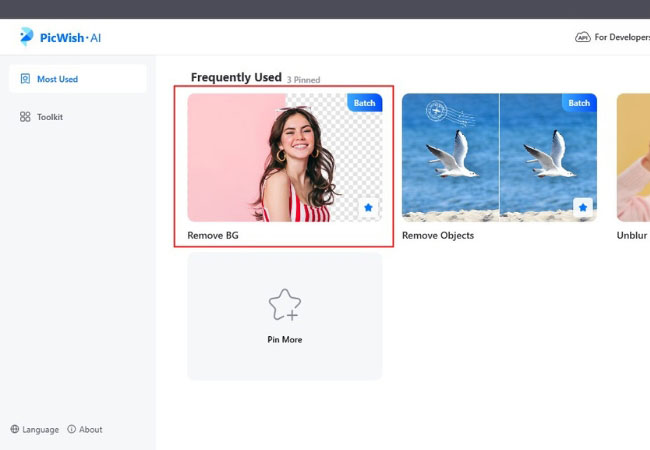
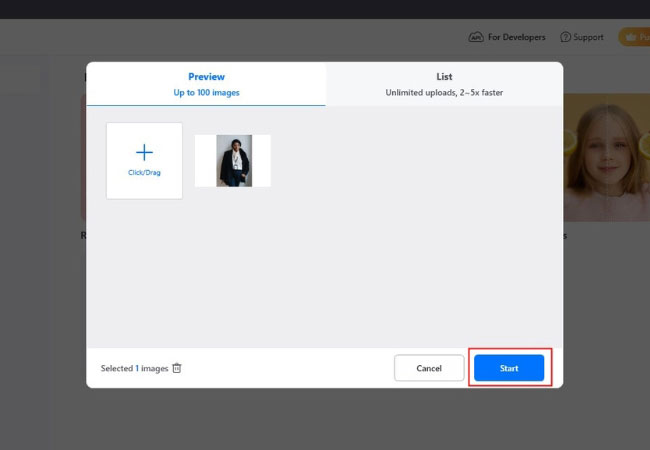
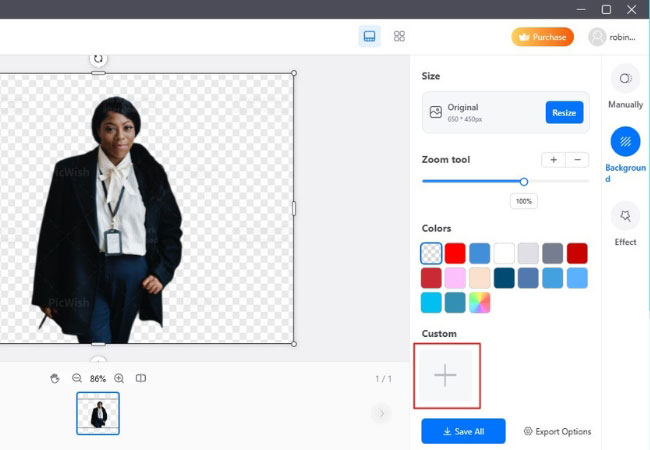
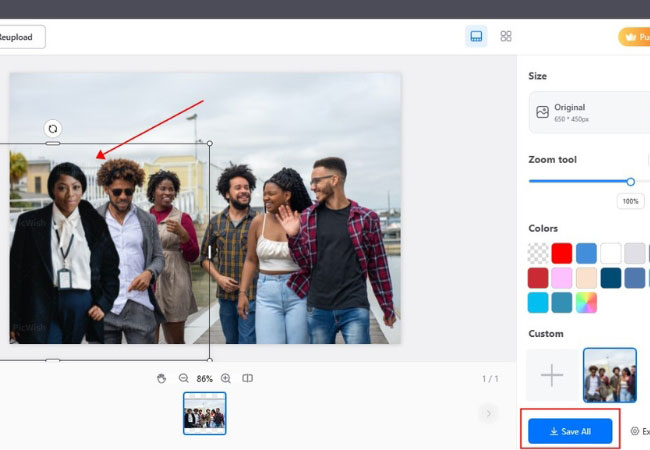
















Leave a Comment